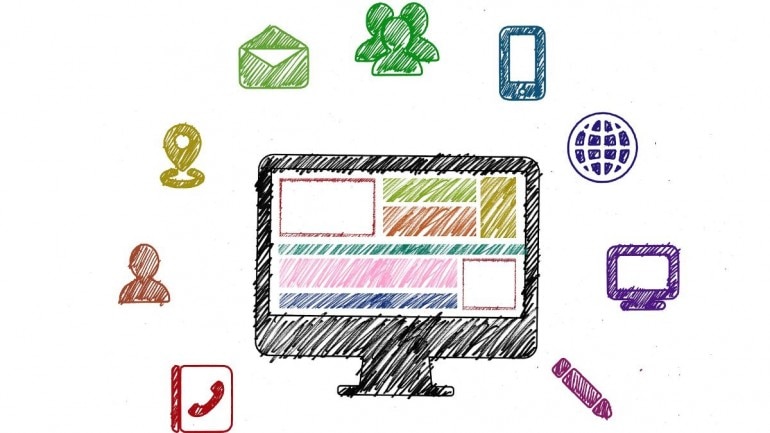WhatsApp es una conocida aplicación de mensajería utilizada por millones de personas en todo el mundo. La aplicación permite a los usuarios realizar llamadas, y enviar y recibir mensajes, documentos, fotos, GIFs y vídeos, en un grupo, o solo.
Además de usarlo para la comunicación personal, puede utilizar WhatsApp para su negocio de varias maneras. Grandes organizaciones han formado grupos de trabajo colaborativos en WhatsApp para compartir mensajes instantáneos para los que no es necesario un correo electrónico.
La función Web de WhatsApp es rápida y fácil de usar. Ahora, si usted es un usuario de WhatsApp y desea utilizar WhatsApp en su ordenador, entonces usted necesita seguir unos pocos pasos dados.
Para usar WhatsApp en tu ordenador necesitas emparejar tu teléfono con el escritorio de WhatsApp. Puedes emparejar tu teléfono con el escritorio de WhatsApp desde ambos dispositivos: Android e iOS. Aquí hay una guía paso a paso que puedes seguir para iniciar o cerrar sesión en WhatsApp.
Cómo iniciar sesión en WhatsApp
Sigue los pasos que se indican a continuación para iniciar sesión en WhatsApp.
- Paso 1: Abra su computadora y visite el sitio web oficial de WhatsApp, whatsapp.com
- Paso 2: En la página de inicio de WhatsApp haga clic en WhatsApp Web.
- Paso 3: Cuando se le solicite, utilice el escáner QR dentro de WhatsApp para escanearlo.
Para escanear el QR siga los pasos que se indican a continuación:
- Paso 1: Abre WhatsApp en tu dispositivo inteligente.
- Paso 2: Haga clic en Más opciones (tres puntos).
- Paso 3: Ahora desde el menú desplegable haga clic en WhatsApp Web.
Si tienes un dispositivo Android, entonces necesitas tocar la pestaña CHATS > Más opciones > WhatsApp Web. Si está utilizando un iPhone, entonces necesita tocar Ajustes > WhatsApp Web / Escritorio. Ten en cuenta que solo puedes iniciar sesión en una sesión a la vez en WhatsApp Web, WhatsApp Desktop y Portal.
Una vez conectado, puedes comunicarte cómodamente en WhatsApp, pero recuerda que Whatsapp permanecerá activo hasta que cierres sesión. Si quieres mantener tus mensajes privados no olvides cerrar sesión. Aquí hay una guía paso a paso que puedes seguir para cerrar sesión en el escritorio desde WhatsApp.
Cómo cerrar sesión en WhatsApp
Puede cerrar sesión en WhatsApp desde WhatsApp Web o Desktop.
- Paso 1: Abre WhatsApp Web o tu escritorio.
- Paso 2: Haga clic en Menú o encima de su lista de chats, aparecerá un menú desplegable.
- Paso 3: Toque Cerrar sesión desde las opciones dadas.
Incluso puede cerrar sesión incluso desde su Smartphone también. Para cerrar sesión en WhatsApp desde todos los dispositivos a la vez, incluidos WhatsApp Web, WhatsApp Desktop o Portal, puedes seguir los pasos que se indican a continuación:
Si está utilizando Android:
- Paso 1: Abre WhatsApp en tu dispositivo Android.
- Paso 2: Luego toca la pestaña Chats > Más opciones.
- Paso 3: En las opciones dadas toque WhatsApp Web > Cerrar sesión desde todos los dispositivos.
- Paso 4: Por último, toca Cerrar sesión.
Si estás usando iPhone:
- Paso 1: Abre WhatsApp en tu iPhone.
- Paso 2: Luego toque Ajustes > WhatsApp Web / Escritorio.
- Paso 3: A continuación, debe tocar Cerrar sesión desde todos los dispositivos > Cerrar sesión.
WhatsApp se ha convertido en una herramienta de comunicación muy potente hoy en día. En unos pocos toques puedes aprender a hacer llamadas, y enviar y recibir mensajes, documentos, fotos, GIFs y videos, etc.